このページについて
- Mumbleインストール
- 高度な構成
- autobanAttempts、autobanTimeframe、autobanTime
- serverpassword
- ログファイルとログ日数
- ウェルカムテキスト
- ポート
- ユーザー
- allowhtml
- タイムアウト
このチュートリアルでは、MumbleVoIPサーバーをUbuntu15.04にインストールします。 Mumbleは、主にゲームに使用されるオープンソースの高品質ボイスチャットアプリケーションです。このアプリケーションは、低遅延での会話やゲームに最適です。通信用に暗号化された接続を提供し、マイクなどのセットアップをガイドするウィザードも組み込まれています。構成。オープンソースライセンスによるライセンスの問題はありません。
MumbleはデフォルトのUbuntuリポジトリでは利用できないため、最初に次のように入力して新しいppaリポジトリを追加する必要があります。
sudo add-apt-repository ppa:mumble/release
sudo apt-get update
これにより、現在のリポジトリにつぶやきが追加され、リポジトリが更新されます。
sudo apt-get install mumble
上記のコマンドが機能しない場合は、次のことを試してください。
sudo apt-get install mumble-server
sudo dpkg-reconfigure mumble-server
インストールが完了したので、セットアップウィザードを実行します。
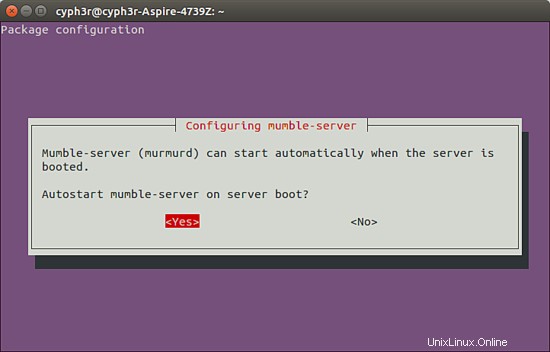
スクリーンショットにあるように、起動時につぶやき始めますか?あなたの選択を選択してください、おそらくそれはイエスでしょう。
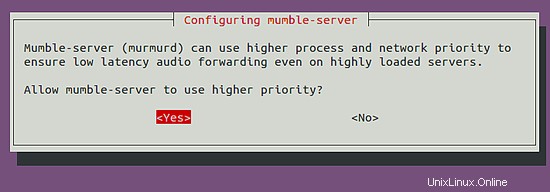
プロセスの遅延を避けるために、「はい」を選択する必要があります。
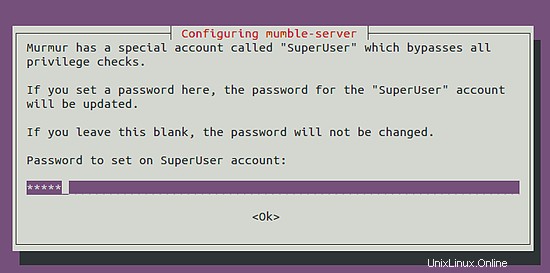
上記のスロットで、mumble-superuseraccontにログインするためのパスワードを更新します。
Mumble設定ファイルは/etc/mumble-server.iniです。 nanoエディターで開きます:
nano /etc/mumble-server.ini
上記のファイルは、任意のテキストエディタで開くことができます。
autobanAttempts、autobanTimeframe、autobanTime
クライアントが他のユーザーの低遅延に影響を与えないようにするために、mumbleにはグローバル禁止システムがあります。これはautobanAttempts、autobanTimeframe、およびautobanTimeを使用して構成できます。誰かがY秒間にX回サーバーに接続しようとすると、Z秒間禁止されます。
#autobanAttempts = 10 #autobanTimeframe = 120 #autobanTime = 300
要件に応じて設定と期間を調整し、行の前にある#を削除して設定をアクティブにすることができます。
これにより、未登録ユーザーのパスワードを設定できます。登録されたユーザーは、独自のパスワードまたは認証証明書を持っています。
# Password to join server. serverpassword=
logfileとlogdays
デフォルトでは、mumbleはログをmurmur.logに保存します。この設定から変更して、必要に応じて完全なパスを指定できます。
logfile=murmur.log
Mumbleはこれらのログをデフォルトで31か月間保存しますが、生涯ログの場合は0に、ログがまったくない場合は-1に変更できます。
logdays=31
この設定では、ユーザーがサーバーにログインするたびにメッセージが表示されます。
# Welcome message sent to clients when they connect. welcometext="<br> Welcome to this server running <b> Murmur </b>.<br> Enjoy your stay! <br>"
ポート64738の場合、mumbleによって使用されるデフォルトのポート。複数の仮想サーバーを使用している場合は、それらに特定のポートを指定できます。
port=64738
この設定により、サーバーあたりの最大ユーザー数の制限を構成できます。
users=100
allowhtml
これをtrueに設定すると、メッセージ、ユーザーの説明、チャネルの説明でHTMLを使用できるようになります。
allowhtml=true
Mumbleは、ハングアップしたクライアントの切断に非常に熱心です。この設定により、Mumbleは、定義された期間サーバーに接続していないすべてのユーザーのチェックを実行できます。
これは、移動しない顧客やAFKを行う個人には影響しないことに注意してください。正式に分離され、サーバーに接続していない個人にのみ影響します。
したがって、セットアップが完了したら、「ctrl+x」を押して設定を保存できます。
Mumbleクライアントをダウンロードしたら、システムで開きます:
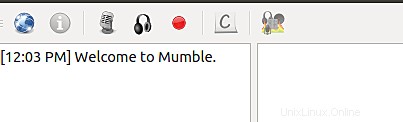
接続を示す青いアイコンをクリックします。
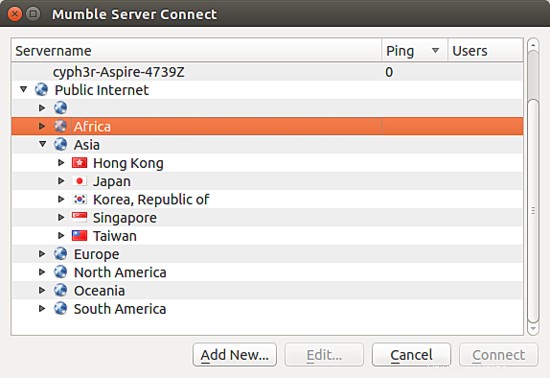
必要なサーバーを選択して接続すると、次のポップアップが表示される場合があります初めて:
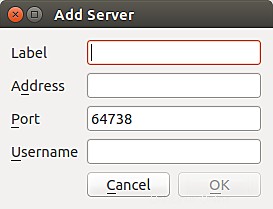
詳細を入力し、[OK]をクリックします。サーバーに接続され、作業を進めることができます。この後、つぶやき始めると、お気に入りのサーバーを見ることができます:
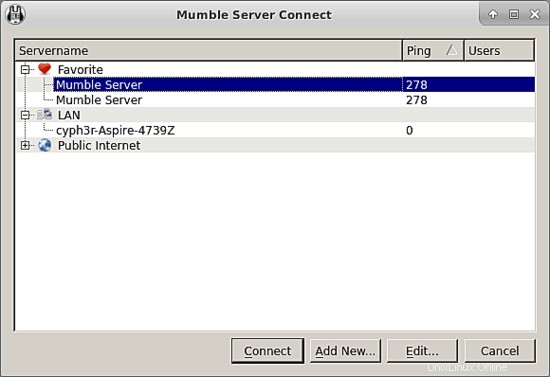
これで、Mumbleがインストールされ、自由に使用できるようになりました。
- つぶやく
- Ubuntu